MySQLでテーブルを作成したあとに後からカラムを追加・削除する方法です。
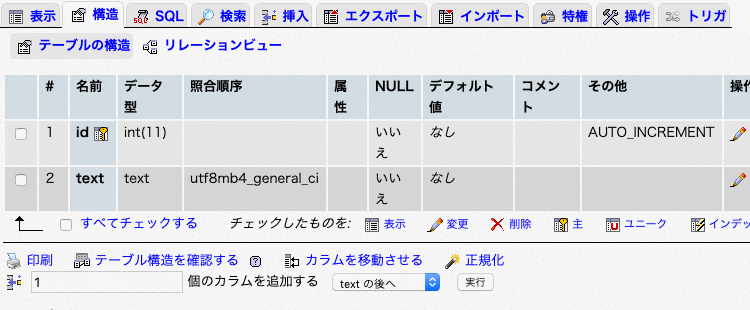
補足
先にid自動連番を設定(Auto_increment)しておくことをオススメします!
先にid自動連番を設定(Auto_increment)しておくことをオススメします!
前回記事
-

-
MySQLでAuto_incrementを設定し動作確認する3ステップ(phpMyAdmin)
MySQLでidを自動連番するのに、Auto_incrementを設定する方法をご紹介します↓ 補足 データベースの基礎 ...
続きを見る
テーブルにカラムを追加する3ステップ
MySQLにすでに作成してあるテーブルに、カラムを追加してみます。
STEP1. カラム操作を行うテーブルを開く
phpMyAdminを開き、カラム編集する対象のテーブル名をクリック
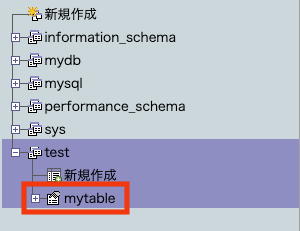
構造タブをクリック。
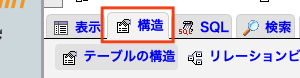
以下画面が開きます。

STEP2. カラムを追加してみる
テーブル下の以下に追加挿入したいカラム数を入力。

プルダウンからどこのカラムの後に挿入するか選択して実行

カラムの設定画面が表示されます。

STEP3. カラム内容を設定して保存する
名前やデータ型を定義して、
ALTER TABLE `mytable` ADD `aaa` INT NOT NULL AFTER `sub`;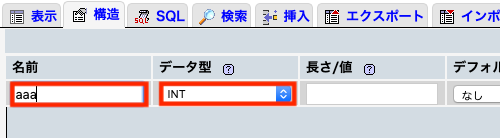
レコードを保存します。
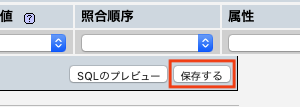
補足
説明や補足データ型は後から変更もできるけど、INT→TEXTといった変更は混乱を招くのでオススメしません。慎重に。
説明や補足データ型は後から変更もできるけど、INT→TEXTといった変更は混乱を招くのでオススメしません。慎重に。
表示タブからテーブルを確認すると、カラムが追加されています!
SELECT * FROM `mytable`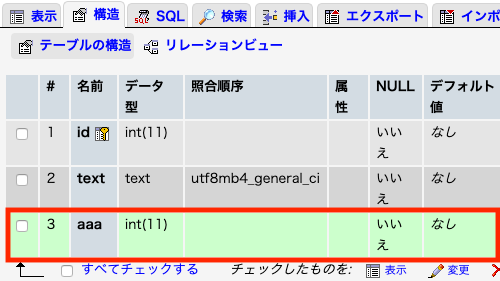
よっしゃ
テーブルのカラムを削除する方法
カラムを削除する方法はカンタンなので、h2の見出しだけで完了します。(w
カラムを削除する対象となるテーブルを選択。
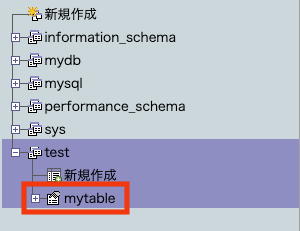
構造タブを選択。
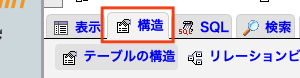
削除する対象のカラムの「削除」を選択。

以下画面が出るので「OK」をクリック。
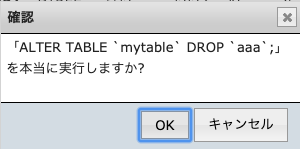
コンソールのコマンドだと以下。
ALTER TABLE `mytable` DROP `aaa`;3列目が消えました。

おしまい。
まとめ
MySQLでカラム追加・削除をする方法(phpMyAdmin)でした。
徐々にコンソールからの操作も追記してかないとっすね、ごめんなさい。

OYAKUN
次の記事ではMySQLでWHERE句使ってデータ抽出する手順について紹介します!
次回記事
-

-
MySQLでWHERE句使ってデータ抽出する手順
WHERE句で、MySQLから指定したデータを抽出する方法を記します。 補足 MySQLのテーブルのカラム内容など編集し ...
続きを見る
関連記事:MySQLデータベースの用語・基本の5つ
関連記事:MySQLにデータベースを作成する方法のメモ(phpMyAdmin)
関連記事:MAMPのMySQLを日本語化する手順のメモ(Mac)
